
Sisukord:
- Autor John Day [email protected].
- Public 2024-01-30 08:46.
- Viimati modifitseeritud 2025-06-01 06:09.


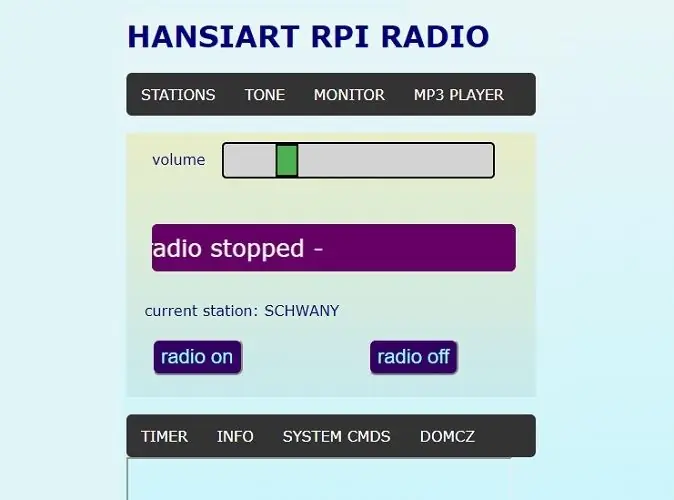
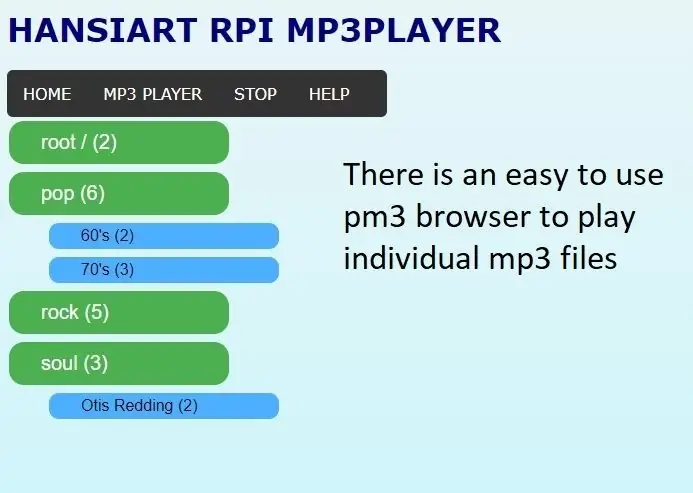
See pole esimene vaarika Interneti -raadio, ma tean. Aga see on:
- väga odav ja töötab tõesti hästi
- kõiki funktsioone saab juhtida veebiliidese kaudu, teie telefon on kaugjuhtimispult
- väga lihtne ehitada ja kasutada
- kaasaskantav tänu lihtsale WiFi -ühendusele
- Sellel on väga kena MP3 -mängija
- sellel on 10 kanaliga ekvalaiser
Programmeerimis- ega jootmisoskusi pole vaja. Lihtsalt ostke komponendid, ühendage nende vahel mõned juhtmed ja ongi kõik !. Oh, ja põletage SD -kaardile raadio opsüsteemi pilt.
See oleks tore sünnipäevakingitus, kuna seda on väga lihtne kasutada. Sellel raadios on palju toredaid funktsioone. Kõik on juhitav veebiliidese kaudu. Seal on a.o. 10 kanaliga ekvalaiser, taimer ja mp3 -mängija. Saate hõlpsasti koostada 2 lemmikjaamade loendit. Esitajad / laulude pealkirjad kuvatakse vedelkristallekraanil ja veebilehel. Idee saamiseks vaadake lihtsat videot..
Tegelikult on ainus "raskus", millega silmitsi seisate, selle ühendamine oma WiFi -ga. Seda tehakse täiesti peata, ilma klaviatuuri või konsoolita. Seda saate teha nutitelefoni või lauaarvuti/sülearvuti/tahvelarvutiga. Vaata videot
Kui lülitate RPI esimest korda sisse, ei saa see teie WiFi -võrguga ühendust luua. Lõppude lõpuks ei tea ta, mis wifi võrk ja wifi parool. Nüüd avab see oma võrgu, nn pääsupunkti. Ühendate sellega ja ütlete RPI -le võrguandmed. Pärast taaskäivitamist on see ühendatud. See on kõik, teil on täielik raadio.
Valikuline, kui teil on mõned jootmisoskused, saate lisada ooterežiimi, nupu või puuteplaadi ja / või kõlarikomplekti toite lülitada võimaldava toiteplaadi.
Tarvikud
Vaja on:
- a vaarikas null W.
- 5v mikro -usb toiteallikas või ehitage oma
- PCM5102 I2S DAC GY-PCM5102 (ebay)
- 20x4 lcd ekraan (ebay)
- 8gb micro sd kaart
- minimaalselt 9 duponttraati
- toitega arvuti kõlarite komplekt (kasutatud)
ja valikuline
- kombatav nupp või puuteplaat TTP223B (punane)
- 1 või 2 LED -i ja takistit
- Kui soovite seda luua, vaadake peatükki "toide".
1. samm: selle ehitamine
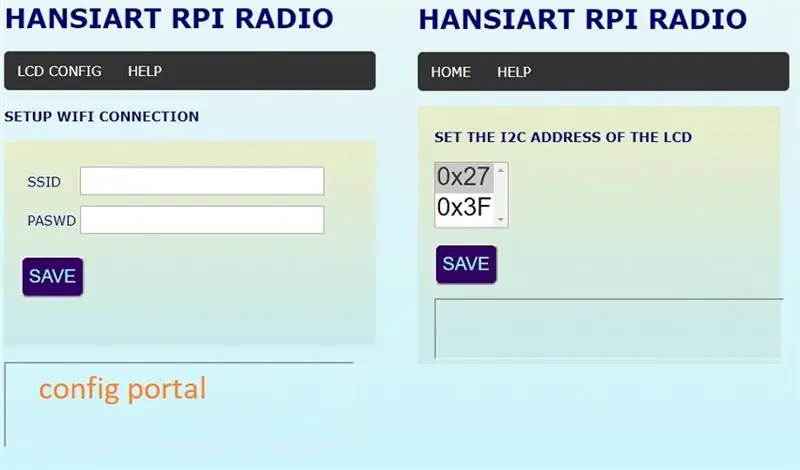

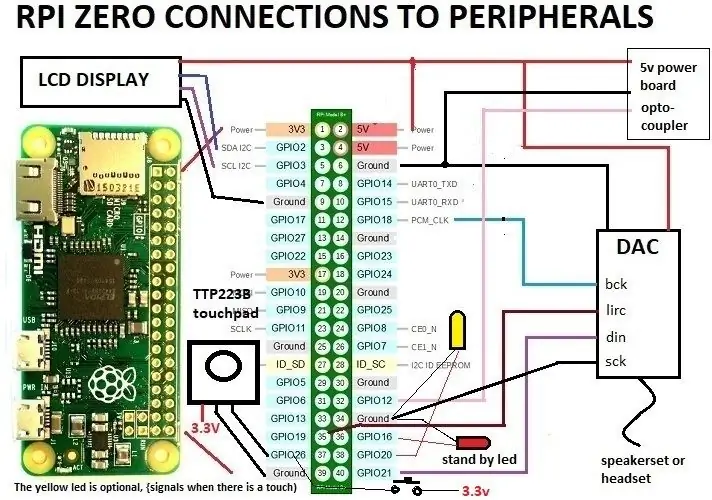
Mõelge sellele: ma olen kindel, et soovite selle raadio ehitada koos asjadega, mis teil juba riiulil on, kuid see tõenäoliselt ei tööta. Ära süüdista mind selles ja ära küsi minult tuge. Ma kulutan päevi ja päevi, et seda Raspberry Zero W peal testida! Peaksite selle tõesti ostma, see ei maksa teile palju.
LÜHENDITE SÄILITUS
Seade: sülearvuti / tahvelarvuti / telefon või lauaarvuti koos WiFi -ga
RPI: Raspberry Zero W
LCD: LCD -ekraan
VALMISTAMINE
Alustate pildi allalaadimisest ja SD -kaardile põletamisest. Selleks järgige siin toodud juhiseid: SD -kaardi põletamise juhis
Ettevaatust SD -kaardi nõuetega! Kui tundub, et miski ei tööta, kahtlustage SD-kaarti.
Altpoolt leiate linke, kust saate SD-kaardi pildifaili alla laadida.
Värskendus 10. juulil 2020: lingid viitavad uuele sw -versioonile. Parandused on järgmised:
- põhjalikult kontrollitud nupu/puuteplaadi funktsionaalsust
- mõned väikesed parandused veebilehtedel
13-7-2020 LAADI ONEDRIVEIST
13-7-2020 LAADI DROPBOXIST
Proovige teada saada, mis on teie LCD -ekraani i2c -aadress, see võib teie aega säästa.
Et kontrollida, kas kõik töötab, laadisin pildi ise dropboxist alla (5 minutit), pakkisin selle lahti ja põletasin SD-kaardile. Kasutasin win32diskimagerit. Pole probleemi, mis siis kunagi.
ESIMENE TEST
Saame testida põhilise riistvaraga, st LCD -ga ühendatud RPI ja USB -toitekaabliga. Mitte midagi muud.
Esimene asi, mida teha, on RPI ühendamine oma WiFi -võrguga. Kõige mugavam viis on järgmine: sisestage SD -kaart ja lülitage see sisse. Käivituse ajal peaksite LCD -ekraanil nägema teateid. Kui ei, siis on teil vale i2c -aadress. Ärge muretsege, seda saab konfiguratsiooniportaalis muuta.
Järgmisena minge oma seadmesse, avage võrgukonfiguratsioon ja vaadake saadaolevate võrkude loendit. Mõne aja pärast (olge kannatlik, RPI pole eriti kiire) näete wifi -võrku nimega "radioAP".
Ühendate seadme DEVICE selle võrguga, parooli pole vaja. Järgmisena avate samal seadmel Chrome'i või mõne muu brauseri ja tipite aadressiribale aadressi 192.168.4.1.
Nüüd sisenete konfiguratsiooniportaali (pilt 1). Kas nägite LCD -ekraanil teateid? Ei, klõpsake i2c -aadresside muutmiseks menüüvalikul. Tulemust näete koheselt. Nüüd esitage wifi mandaat, salvestage ja taaskäivitage.
Lõpuks näete saadud ip -aadressi LCD -ekraanil. Nüüd ühendage DEVICE uuesti oma WiFi -võrguga ja sirvige RPI aadressi. Näete raadio kodulehte.
Pange tähele, et kui RPI ei saanud WiFi -ga ühendust luua, proovib see 5 minuti pärast uuesti. See taaskäivitatakse kui. Seega on teil wifiühendusprotseduuri lõpuleviimiseks piiratud aeg
Kui kavatsete kasutada (valikuline) nuppu, puuteplaati või signaallampe, saate need nüüd ühendada ja testida, kas need töötavad. Punane LED -tuli põleb, kui raadio on välja lülitatud, ja teine valgusdiood annab märku puudutussündmusest.
Kui teil pole ühendatud õiget adresseeritud LCD -d, käivitub RPI veel teadmata põhjustel AP -režiimis. Nii et kui soovite joosta ilma LCD-ekraanita, ühendage vaarika sda-pin maapinnaga lühikeseks. See käivitub nüüd normaalselt.
Kui dac on ühendatud, saate ühendada telefoni peakomplekti.
Nüüd on teil täielikult toimiv raadio. Veebilehe juhtelemendid on iseenesestmõistetavad. Vajadusel klõpsake abilinkil.
NÕUANNE
LCD, dac ja puuteplaat on varustatud LED -idega, mis söövad energiat. Mitte palju, vaid 24/7 aastas … Lõikasin need plaadilt, selles maailmas on piisavalt valgusreostust.
2. toiming: toiteplokk (valikuline)
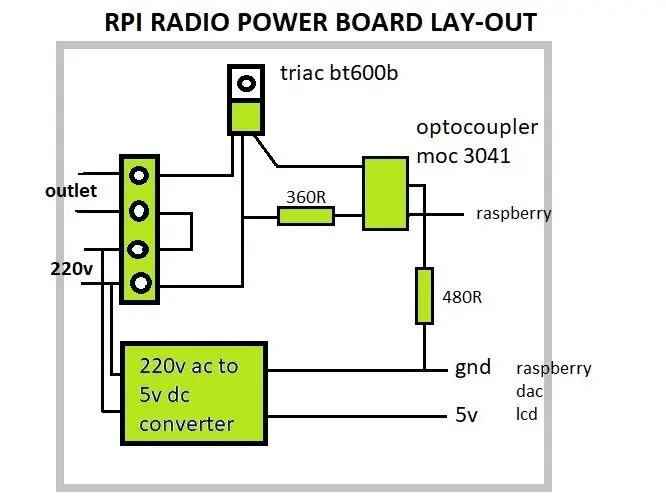

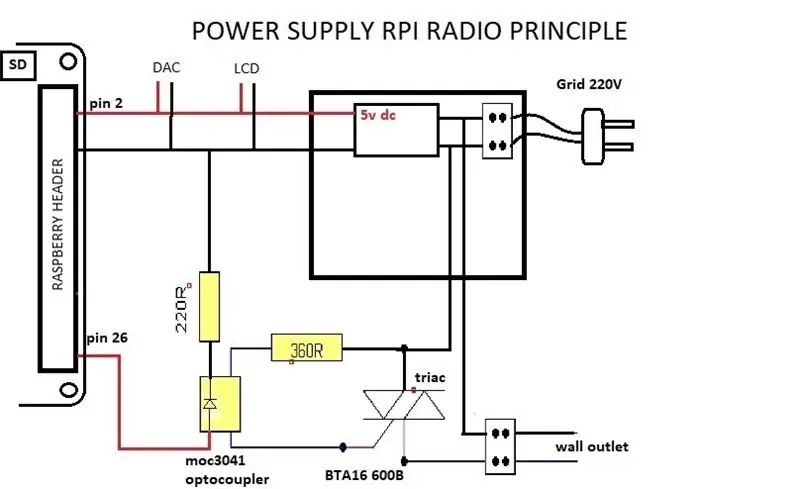
Kui teil on mõned jootmisoskused, võite selle toiteploki ehitada. See saab juhtida kõlarite võimsust nii, et see ei tarbiks tarbetut energiat.
Skeemil näete, millised komponendid on kaasatud.
Vahelduvvoolu -alalisvoolu muundur on 5-700 ma (3,5 W). Need võivad töötada erinevate vahelduvpingetega AC 85 ~ 265v 50/60 hz. Komponentide jootmiseks kasutasin ribalauda.
Paigaldasin korpuse tagaküljele seinakontakti.
3. samm: ümbris



Korpust on üsna lihtne valmistada mõnest MDF -lehest. Seda materjali on lihtne saagida ja lõigata. Ekraani ava lõikasin välja harrastusnuga. Kui plaanite USB -d, puuteplaati või puutetundlikku nuppu ees, peate ka nende jaoks ava välja lõikama.
Ma ühendan osad puiduliimiga kokku ja hoian neid paigal kuumliimiga, mille saan pärast hõlpsalt eemaldada. Seejärel lõikasin üleliigse materjali ära ja eemaldasin kuumliimi.
Pärast servade lihvimist värvisin seest ja väljast epoksüvaiguga. See imetakse MDF -i ja vuukidesse, muutes selle tugevaks. Nüüd saate esiosa ja kapoti väga siledaks lihvida ja akrüülvärviga värvida.
Mul on 3D -printer, nii et saan printida dekoratiivseid raame ekraanile ja LED -ile, nupule ja USB -le. Ma ehitan versiooni domoticz süsteemiga, nii et mul on usb tagaküljel.
Saate selle ehitada ka antiikraadiosse, see võib teie maja sisemuses paremini välja näha.
4. samm: JÄRELDUS
Selle raadio mootor on väga võimas ja stabiilne.
Olen ehitanud kuvarile LED -maatriksiga versiooni. See töötab ka väga hästi, isegi kui see liikuv tekst vajab palju rohkem protsessorit. Sellel versioonil on BME280 andur, mis mõõdab rõhku, temperatuuri ja niiskust ning edastab väärtused kasutaja määratud aadressile. Need väärtused on saadaval ka veebilehel. Ja ekraanil, mida saame kasutada ka muutuva kiiruse ja intensiivsusega uue kleebisena.
Lisaks kasutatakse seda domotica süsteemina (domoticz), mis juhib kõiki minu kodu tulesid. See kasutab USB -l "RF link Gateway", nii et mp3 -mängijat pole.
Vaatamata sellele vägivallale mängib raadio häireteta. See tõestab, et mootoriga on kõik korras.
Soovitan:
Puidust LED -mängude ekraan, mida toetab Raspberry Pi Zero: 11 sammu (koos piltidega)

Puidust LED -mängukuva Powered by Raspberry Pi Zero: See projekt realiseerib 20x10 pikslise WS2812 -põhise LED -ekraani suurusega 78x35 cm, mida saab hõlpsasti elutuppa paigaldada, et mängida retromänge. Selle maatriksi esimene versioon ehitati 2016. aastal ja selle ehitasid ümber paljud teised inimesed. See näide
Waveshare Game-HAT MOD Raspberry PI Zero/Zero W [EN/ES]: 4 sammu
![Waveshare Game-HAT MOD Raspberry PI Zero/Zero W [EN/ES]: 4 sammu Waveshare Game-HAT MOD Raspberry PI Zero/Zero W [EN/ES]: 4 sammu](https://i.howwhatproduce.com/images/009/image-26576-j.webp)
Waveshare Game-HAT MOD Raspberry PI Zero/Zero W [EN/ES]: INGLISH/INGLÉS: Nagu teate, on Waveshare Game-HAT kokkupanek üsna lihtne, kui see on üks disainiga täielikult ühilduvatest mudelitest. see on Raspberry Pi 2/3 / 3A + / 3B / 3B + /, mina isiklikult eelistan, et mängukonsool võib olla
Rääkiv Arduino - MP3 esitamine Arduinoga ilma moodulita - Mp3 -faili esitamine Arduino'st PCM -i abil: 6 sammu

Rääkiv Arduino | MP3 esitamine Arduinoga ilma moodulita | Mp3 -faili esitamine Arduino'st PCM -i abil: Selles juhendis õpime, kuidas mängida MP3 -faili arduino abil ilma helimoodulit kasutamata, siin kasutame Arduino jaoks PCM -i teeki, mis mängib 16 -bitist PCM -i 8 kHz sagedusega, nii et saate seda teha
Pi Zero Talking Radio: 7 sammu (piltidega)

Pi Zero Talking Radio: See on 1940ndate lõpu DeWaldi lauaraadio, mille olen andnud uue elu Raspberry Pi Zero, Blinkti abil! LED -riba ja paar PC -kõlarit. See loeb ette teateid paljudest Interneti-ühendusega teenustest, kasutades Pyvona tekst kõneks (TTS)
BOLSITA PARA MP3 Y PARLANTES / VÄIKE KOTI MP3 -MÄNGI JA KÕLETE jaoks: 5 sammu

BOLSITA PARA MP3 Y PARLANTES / VÄIKE KOTI MP3 -MÄNGIJALE JA KÕNETELE: Soy nuevo en esto de los instructables, pero este bolsito era lo que queria hacer para escuchar musica en la ducha o para colgarlo al frente de la bicicleta. Y ya que estoy pensando ja hacer tutoriales en video vlog: www.mercenario.org. Pliiatsid
